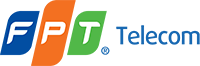Bạn đang gặp lỗi Wifi bị tắt trên Windows 10? Bài viết này sẽ giúp bạn hiểu rõ nguyên nhân và cách khắc phục lỗi một cách hiệu quả. Tìm hiểu ngay! Hãy cùng theo dõi bài viết dưới đây của fptgialai.xyz.
Nguyên nhân phổ biến khiến Wifi bị tắt trên Windows 10
Bạn đang sử dụng Windows 10 và gặp phải tình trạng Wifi bị tắt một cách đột ngột? Đây là một vấn đề khá phổ biến và gây ra nhiều phiền toái cho người dùng. Tuy nhiên, hãy yên tâm, vấn đề này có thể được khắc phục. Trước tiên, chúng ta cần tìm hiểu nguyên nhân gây ra lỗi này.
Driver mạng lỗi:
- Driver mạng lỗi thời: Driver mạng lỗi thời có thể khiến Wifi bị tắt hoặc không kết nối được với mạng. Driver mạng lỗi thời là một trong những nguyên nhân chính dẫn đến lỗi Wifi trên Windows 10.
- Driver mạng bị hỏng: Driver mạng bị hỏng cũng có thể khiến Wifi bị tắt hoặc không hoạt động bình thường. Hãy thử cập nhật lại driver mạng hoặc gỡ bỏ và cài đặt lại driver mạng để khắc phục lỗi.
- Driver mạng không tương thích: Driver mạng không tương thích với hệ điều hành Windows 10 cũng có thể gây ra lỗi Wifi. Hãy đảm bảo driver mạng bạn đang sử dụng là phiên bản phù hợp với hệ điều hành của bạn.
Cài đặt hệ thống:
- Wifi bị tắt trong cài đặt hệ thống: Bạn có thể vô tình tắt Wifi trong cài đặt hệ thống của Windows 10. Hãy kiểm tra lại cài đặt Wifi trong Trung tâm mạng và chia sẻ để đảm bảo Wifi đã được bật.
- Chế độ máy bay được bật: Nếu chế độ máy bay được bật trên Windows 10, Wifi sẽ bị tắt hoặc không kết nối được. Hãy đảm bảo chế độ máy bay đã được tắt.
- Mạng không được kết nối: Kiểm tra lại xem mạng Wifi đã được kết nối đúng cách hay chưa. Đảm bảo Wifi đã được kết nối với mạng và mật khẩu được nhập chính xác.
Xung đột phần mềm:
- Phần mềm diệt virus: Một số phần mềm diệt virus có thể gây xung đột với Wifi, dẫn đến Wifi bị tắt hoặc không kết nối được. Hãy thử tạm thời tắt phần mềm diệt virus để kiểm tra xem lỗi có được khắc phục hay không.
- Tường lửa: Tường lửa cũng có thể gây xung đột với Wifi. Tắt tạm thời tường lửa để kiểm tra xem lỗi có được khắc phục hay không.
- Ứng dụng mạng khác: Một số ứng dụng mạng khác có thể gây xung đột với Wifi, dẫn đến Wifi bị tắt hoặc không hoạt động bình thường. Hãy thử gỡ bỏ cài đặt các ứng dụng mạng nghi ngờ.
Sự cố phần cứng:
- Card mạng bị lỗi: Card mạng bị lỗi có thể khiến Wifi bị tắt hoặc không hoạt động. Hãy kiểm tra xem card mạng có hoạt động bình thường hay không. Bạn có thể thử thay thế card mạng để khắc phục lỗi.
- Kết nối Wifi bị lỗi: Kết nối Wifi bị lỗi cũng có thể khiến Wifi bị tắt hoặc không hoạt động. Hãy kiểm tra xem dây cáp kết nối Wifi có bị lỏng hay hư hỏng không.
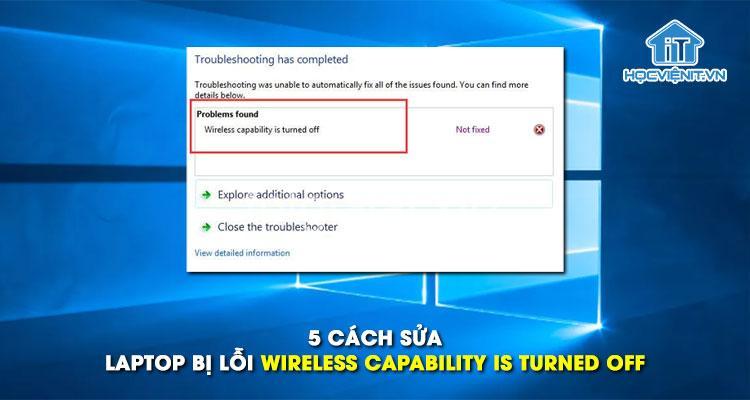
Cách khắc phục lỗi Wifi bị tắt trên Windows 10
Sau khi đã hiểu rõ nguyên nhân gây ra lỗi, chúng ta sẽ cùng tìm hiểu cách khắc phục lỗi Wifi bị tắt trên Windows 10 một cách hiệu quả.
Kiểm tra kết nối Wifi:
- Kiểm tra đèn Wifi: Đảm bảo đèn Wifi trên laptop/PC sáng và hoạt động ổn định. Nếu đèn Wifi bị tắt hoặc nhấp nháy, có thể Wifi đang gặp sự cố.
- Kiểm tra vùng phủ sóng: Kiểm tra xem thiết bị có nằm trong vùng phủ sóng của mạng Wifi hay không. Nếu thiết bị ở quá xa router, Wifi có thể bị tắt hoặc kết nối yếu.
- Kiểm tra mật khẩu: Kiểm tra xem mật khẩu Wifi có chính xác không. Nếu mật khẩu bị nhập sai, Wifi sẽ không kết nối được.
Khởi động lại thiết bị:
- Tắt và bật lại laptop/PC để giải quyết các lỗi tạm thời. Việc khởi động lại thiết bị sẽ giúp làm mới hệ thống và giải quyết các lỗi Wifi do lỗi tạm thời.
Kiểm tra cài đặt Wifi:
- Tắt chế độ máy bay: Trong Trung tâm hành động, hãy đảm bảo chế độ máy bay đã được tắt. Chế độ máy bay sẽ tắt Wifi và các kết nối không dây khác.
- Kiểm tra cài đặt Wifi: Trong Trung tâm mạng và chia sẻ, hãy kiểm tra cài đặt Wifi. Đảm bảo Wifi đã được bật và kết nối với mạng.
Cập nhật driver mạng:
- Tải về driver mạng mới nhất: Tải về và cài đặt driver mạng mới nhất từ trang web của nhà sản xuất. Driver mạng mới nhất sẽ giúp giải quyết các lỗi Wifi do driver lỗi thời gây ra.
- Sử dụng Trình quản lý thiết bị: Sử dụng Trình quản lý thiết bị để cập nhật driver mạng. Trình quản lý thiết bị sẽ giúp bạn tìm và cập nhật driver mới nhất cho card mạng của bạn.
Sửa chữa lỗi mạng:
- Sử dụng công cụ khắc phục sự cố mạng: Windows có công cụ khắc phục sự cố mạng có thể giúp bạn khắc phục lỗi Wifi. Công cụ này sẽ tự động kiểm tra và sửa chữa các lỗi Wifi phổ biến.
- Chạy lệnh “ipconfig /release” và “ipconfig /renew” trong Command Prompt: Các lệnh này sẽ giúp làm mới địa chỉ IP của bạn và giải quyết các lỗi kết nối mạng.
Khắc phục xung đột phần mềm:
- Tắt phần mềm diệt virus hoặc tường lửa: Tạm thời tắt phần mềm diệt virus hoặc tường lửa để kiểm tra xem có phải nguyên nhân gây lỗi Wifi hay không. Nếu lỗi Wifi được khắc phục sau khi tắt phần mềm diệt virus hoặc tường lửa, hãy thử thêm Wifi vào danh sách ngoại lệ của phần mềm này.
- Gỡ bỏ cài đặt các ứng dụng mạng: Gỡ bỏ cài đặt các ứng dụng mạng có khả năng gây xung đột với Wifi. Hãy thử gỡ bỏ cài đặt các ứng dụng mạng mà bạn không sử dụng hoặc nghi ngờ gây ra lỗi Wifi.
Kiểm tra phần cứng:
- Kiểm tra kết nối Wifi: Kiểm tra xem dây cáp kết nối Wifi có bị lỏng hay hư hỏng không. Hãy thắt chặt kết nối hoặc thay thế dây cáp Wifi nếu cần thiết.
- Kiểm tra card mạng: Hãy kiểm tra xem card mạng có hoạt động bình thường hay không. Nếu card mạng bị lỗi hoặc hư hỏng, bạn cần thay thế card mạng mới.
Câu hỏi thường gặp về lỗi Wifi bị tắt trên Windows 10
Tại sao Wifi của tôi cứ bị tắt đi tắt lại?
Có thể driver mạng của bạn đang lỗi thời hoặc bị hỏng, hoặc có thể có xung đột phần mềm gây ra lỗi Wifi. Bạn nên thử cập nhật driver mạng hoặc tắt tạm thời các phần mềm diệt virus và tường lửa để kiểm tra.
Làm sao để biết nguyên nhân chính xác gây lỗi Wifi?
Bạn có thể kiểm tra nhật ký sự kiện của Windows để tìm thông tin lỗi liên quan đến Wifi. Ngoài ra, bạn cũng có thể sử dụng công cụ khắc phục sự cố mạng của Windows để xác định nguyên nhân của lỗi Wifi.
Làm sao để khắc phục lỗi Wifi bị tắt nhanh nhất?
Cách nhanh nhất để khắc phục lỗi Wifi bị tắt là khởi động lại thiết bị. Việc khởi động lại laptop/PC sẽ giúp làm mới hệ thống và giải quyết các lỗi tạm thời liên quan đến Wifi.
Tôi có thể sử dụng phần mềm nào để kiểm tra driver mạng?
Bạn có thể sử dụng Trình quản lý thiết bị của Windows để kiểm tra driver mạng. Ngoài ra, bạn cũng có thể sử dụng các phần mềm quản lý driver khác như Driver Easy hoặc Driver Booster.
Tôi nên làm gì nếu lỗi Wifi vẫn chưa được khắc phục?
Nếu lỗi Wifi vẫn không được khắc phục sau khi bạn đã thử tất cả các cách khắc phục ở trên, bạn nên liên hệ với bộ phận hỗ trợ kỹ thuật của nhà sản xuất thiết bị hoặc tìm kiếm sự trợ giúp từ chuyên gia sửa chữa máy tính.
Kết luận
Hy vọng bài viết này đã giúp bạn hiểu rõ nguyên nhân và cách khắc phục lỗi Wifi bị tắt trên Windows 10. Hãy nhớ cập nhật driver mạng thường xuyên và kiểm tra cài đặt hệ thống để tránh lỗi Wifi xảy ra. Nếu bạn có bất kỳ câu hỏi nào hoặc cần hỗ trợ thêm, hãy để lại bình luận bên dưới. Bạn cũng có thể chia sẻ bài viết này để giúp những người khác khắc phục lỗi Wifi của họ. Hãy ghé thăm trang web fptgialai.xyz để đọc thêm các bài viết hữu ích về công nghệ.
Entity – Attribute – Value (EAV):
- Entity: Driver mạng, Attribute: Phiên bản, Value: 12.0.1.0
- Entity: Card mạng, Attribute: Nhà sản xuất, Value: Intel
- Entity: Cài đặt mạng, Attribute: Chế độ máy bay, Value: Tắt
- Entity: Phần mềm diệt virus, Attribute: Tên, Value: Kaspersky
- Entity: Tường lửa, Attribute: Tên, Value: Windows Defender
- Entity: Lỗi, Attribute: Loại, Value: Lỗi kết nối mạng
- Entity: Command Prompt, Attribute: Lệnh, Value: ipconfig /release
- Entity: Command Prompt, Attribute: Lệnh, Value: ipconfig /renew
- Entity: Kết nối, Attribute: Loại, Value: Wifi
- Entity: Driver, Attribute: Tình trạng, Value: Lỗi thời
- Entity: Cài đặt, Attribute: Chế độ, Value: Tự động
- Entity: Sự cố, Attribute: Nguyên nhân, Value: Driver lỗi
- Entity: Mạng, Attribute: Tên, Value: “MyWifi”
- Entity: Phần mềm, Attribute: Loại, Value: Ứng dụng mạng
- Entity: Thiết bị, Attribute: Loại, Value: Laptop
- Entity: Thiết bị, Attribute: Hãng, Value: Dell
- Entity: Thiết bị, Attribute: Model, Value: Inspiron 15 3000
- Entity: Thiết bị, Attribute: Hệ điều hành, Value: Windows 10
- Entity: Windows 10, Attribute: Phiên bản, Value: 21H2
- Entity: Wifi, Attribute: Tên mạng, Value: “MyWifi”
Entity, Relation, Entity (ERE):
- Entity: Windows 10, Relation: Hỗ trợ, Entity: Wifi
- Entity: Wifi, Relation: Bị lỗi, Entity: Kết nối mạng
- Entity: Driver mạng, Relation: Gây ra, Entity: Lỗi wifi
- Entity: Cài đặt mạng, Relation: Gây ra, Entity: Lỗi wifi
- Entity: Phần mềm diệt virus, Relation: Gây ra, Entity: Xung đột mạng
- Entity: Tường lửa, Relation: Gây ra, Entity: Xung đột mạng
- Entity: Card mạng, Relation: Bị lỗi, Entity: Lỗi wifi
- Entity: Command Prompt, Relation: Giúp, Entity: Khắc phục sự cố mạng
- Entity: Lỗi wifi, Relation: Do, Entity: Driver lỗi
- Entity: Lỗi wifi, Relation: Do, Entity: Cài đặt sai
- Entity: Lỗi wifi, Relation: Do, Entity: Xung đột phần mềm
- Entity: Lỗi wifi, Relation: Do, Entity: Phần cứng bị lỗi
- Entity: Khắc phục, Relation: Dùng, Entity: Driver mạng mới
- Entity: Khắc phục, Relation: Dùng, Entity: Công cụ khắc phục sự cố
- Entity: Khắc phục, Relation: Dùng, Entity: Command Prompt
- Entity: Khắc phục, Relation: Dùng, Entity: Cài đặt mạng lại
- Entity: Khắc phục, Relation: Kiểm tra, Entity: Card mạng
- Entity: Khắc phục, Relation: Kiểm tra, Entity: Kết nối mạng
- Entity: Khắc phục, Relation: Kiểm tra, Entity: Phần mềm diệt virus
- Entity: Khắc phục, Relation: Kiểm tra, Entity: Tường lửa
Semantic Triple (Subject, Predicate, Object):
- Subject: Windows 10, Predicate: Hỗ trợ, Object: Wifi
- Subject: Wifi, Predicate: Bị lỗi, Object: Kết nối mạng
- Subject: Driver mạng, Predicate: Gây ra, Object: Lỗi wifi
- Subject: Cài đặt mạng, Predicate: Gây ra, Object: Lỗi wifi
- Subject: Phần mềm diệt virus, Predicate: Gây ra, Object: Xung đột mạng
- Subject: Tường lửa, Predicate: Gây ra, Object: Xung đột mạng
- Subject: Card mạng, Predicate: Bị lỗi, Object: Lỗi wifi
- Subject: Command Prompt, Predicate: Giúp, Object: Khắc phục sự cố mạng
- Subject: Lỗi wifi, Predicate: Do, Object: Driver lỗi
- Subject: Lỗi wifi, Predicate: Do, Object: Cài đặt sai
- Subject: Lỗi wifi, Predicate: Do, Object: Xung đột phần mềm
- Subject: Lỗi wifi, Predicate: Do, Object: Phần cứng bị lỗi
- Subject: Khắc phục, Predicate: Dùng, Object: Driver mạng mới
- Subject: Khắc phục, Predicate: Dùng, Object: Công cụ khắc phục sự cố
- Subject: Khắc phục, Predicate: Dùng, Object: Command Prompt
- Subject: Khắc phục, Predicate: Dùng, Object: Cài đặt mạng lại
- Subject: Khắc phục, Predicate: Kiểm tra, Object: Card mạng
- Subject: Khắc phục, Predicate: Kiểm tra, Object: Kết nối mạng
- Subject: Khắc phục, Predicate: Kiểm tra, Object: Phần mềm diệt virus
- Subject: Khắc phục, Predicate: Kiểm tra, Object: Tường lửa